Presentazione della home page dell'app per dispositivi mobili
In questa presentazione si acquisisce familiarità con la home page dell'app Power BI per dispositivi mobili e con gli strumenti di navigazione che offre per ottenere rapidamente le informazioni necessarie.
Si applica a:

|

|

|
|---|---|---|
| iPhone | iPad | Android |
Quando si apre l'app Power BI per dispositivi mobili, si accede alla home page, in cui si dispone di accesso rapido ai report, ai report più frequenti, a quelli recenti e consigliati, ai dashboard, alle app e alle scorecard. Inoltre, sono disponibili l'hub delle metriche che consente di continuare a usare le metriche e un feed di attività che consente di aggiornare le operazioni eseguite con il contenuto di Power BI. Infine, ci sono anche comodi strumenti di navigazione per ottenere rapidamente il contenuto necessario.
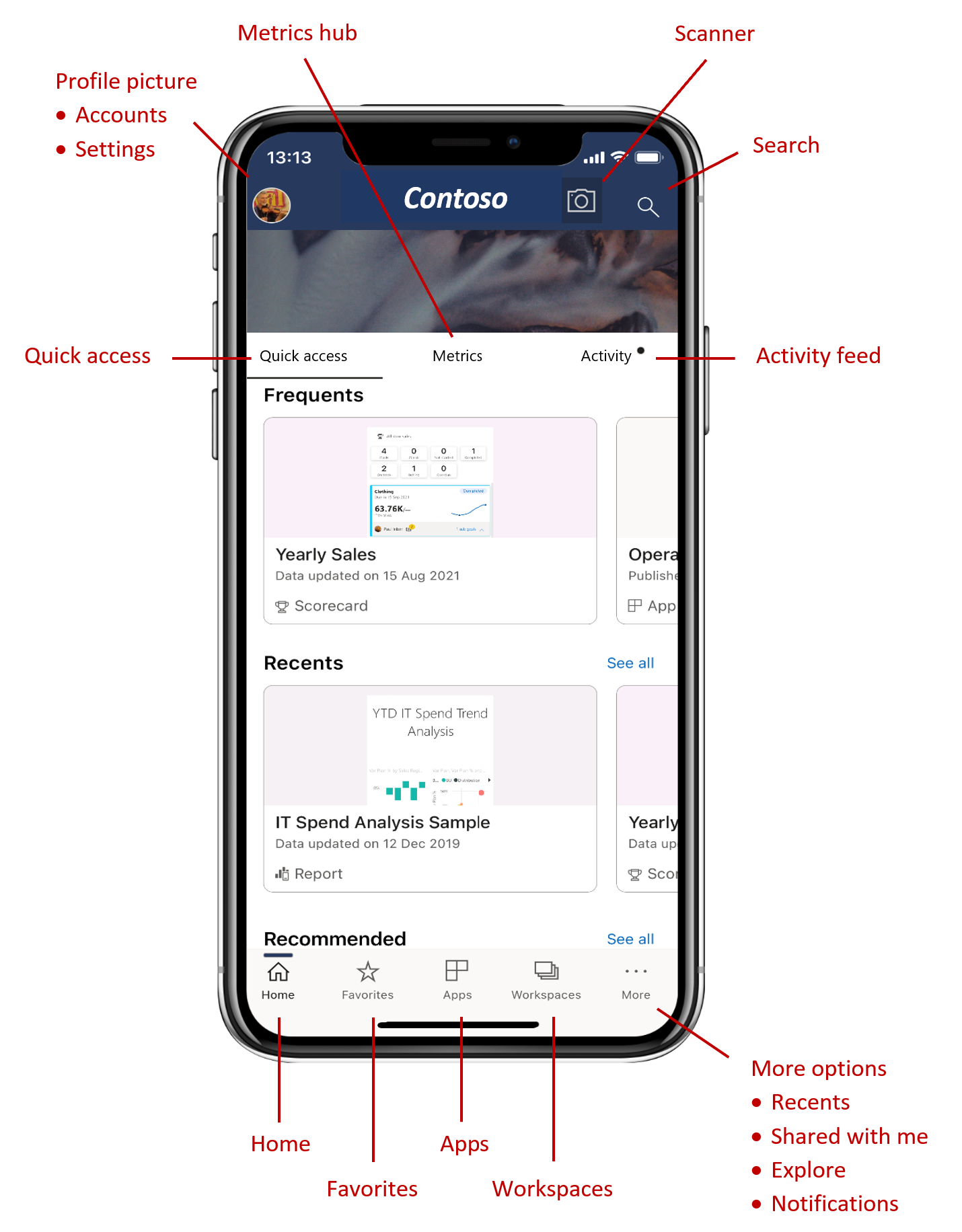
Scheda Accesso rapido
La scheda accesso rapido mostra i report frequenti, recenti e consigliati, dashboard, app e scorecard, raggruppati in sezioni riducibili a icona. Per visualizzare un elenco più lungo degli elementi recenti o consigliati, toccare Visualizza tutti a destra del nome della sezione.
Hub metriche
L'hub delle metriche mostra le metriche pertinenti ed elenca tutte le scorecard a cui si ha accesso. Nell'hub delle metriche è possibile monitorare lo stato di avanzamento delle metriche e persino effettuare le archiviazioni per aggiornare lo stato di avanzamento, aggiungere note o accedere ai report connessi.
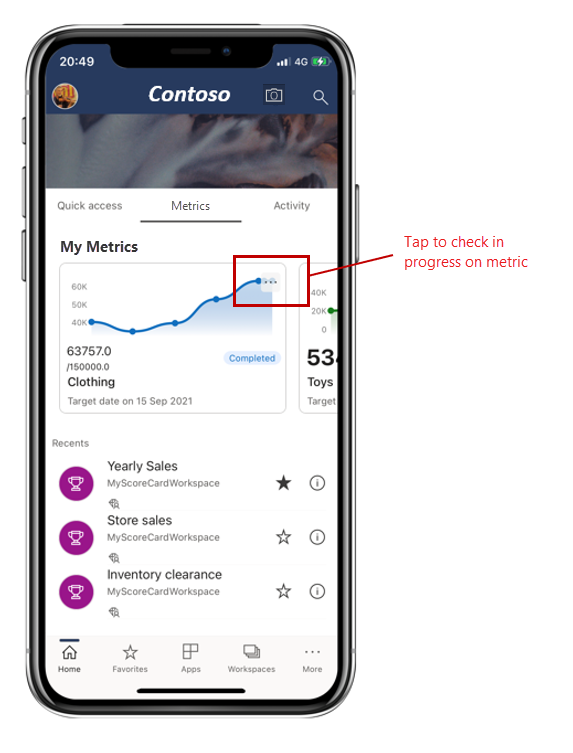
Per altre informazioni, vedere Metriche.
Feed attività
Il feed attività aiuta a tenere traccia di ciò che accade al contenuto di Power BI. Mostra tutte le notifiche, gli avvisi, i commenti e le @mentions più recenti.
Gli aggiornamenti disponibili nel feed includono:
| Voce feed attività | Descrizione |
|---|---|
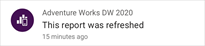
|
Dati aggiornati: quando vengono aggiornati i dati sottostanti in uno dei report o dei dashboard in Preferiti o in Recenti. |
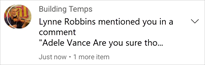
|
Nuovi commenti: quando gli utenti creano un commento in un report o in un dashboard presente in Preferiti o in Recenti oppure quando qualcuno vi fa riferimento in un commento. |
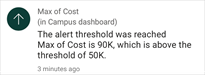
|
Avvisi dati: quando i dati raggiungono una soglia precedentemente impostata in un avviso dati. |
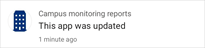
|
Aggiornamenti di app: quando l'autore di un'app pubblica un aggiornamento per un'app che si sta usando. |
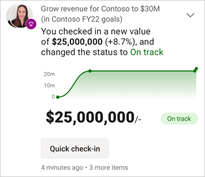
|
Aggiornamenti delle metriche: quando un utente assegna una metrica o @mentions l'utente in una nota collegata a un'archiviazione nuova o esistente. È possibile accedere al riquadro dei dettagli della metrica all'interno della scorecard toccando la metrica. È anche possibile aggiornare le metriche direttamente dal feed attività stesso tramite il pulsante Archiviazione rapida. |
Toccare un elemento di attività per passare alla posizione pertinente e approfondire l'esplorazione.
Gli elementi di attività sono aggregati, pertanto tutti gli aggiornamenti dei dati provenienti dalla stessa app o area di lavoro vengono raggruppati insieme. Usare la freccia  per espandere e visualizzare gli elementi aggregati. L'elemento più recente è sempre all'inizio dell'elenco.
per espandere e visualizzare gli elementi aggregati. L'elemento più recente è sempre all'inizio dell'elenco.
Barra di navigazione
La barra di spostamento si trova nella parte inferiore della pagina.
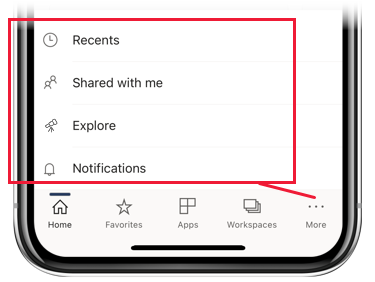
La barra di spostamento consente di accedere rapidamente agli elementi seguenti:
 Home: consente di tornare alla home page.
Home: consente di tornare alla home page. Preferiti: report, dashboard e app contrassegnati come preferiti.
Preferiti: report, dashboard e app contrassegnati come preferiti. App: le app installate nell'account.
App: le app installate nell'account. Aree di lavoro: cartelle di lavoro che riuniscono i report e i dashboard creati dagli autori di contenuti.
Aree di lavoro: cartelle di lavoro che riuniscono i report e i dashboard creati dagli autori di contenuti. Recenti: gli elementi visualizzati di recente.
Recenti: gli elementi visualizzati di recente. Condivisi con l'utente corrente: gli elementi che altre persone hanno condiviso con l'utente.
Condivisi con l'utente corrente: gli elementi che altre persone hanno condiviso con l'utente. Esplora: contenuto dell'organizzazione scelto appositamente per l'utente.
Esplora: contenuto dell'organizzazione scelto appositamente per l'utente. Notifiche: apre la pagina Notifiche in cui è possibile visualizzare e accedere alle notifiche. Un punto sull'icona di notifica a forma di campana indica che sono presenti nuove notifiche.
Notifiche: apre la pagina Notifiche in cui è possibile visualizzare e accedere alle notifiche. Un punto sull'icona di notifica a forma di campana indica che sono presenti nuove notifiche.
Intestazione
L'intestazione fornisce gli elementi di navigazione seguenti:
Immagine o avatar del profilo: apre il pannello laterale che consente di spostarsi tra l'account del servizio Power BI e l'account del server di report, oltre che di accedere alle impostazioni dell'app Power BI per dispositivi mobili.
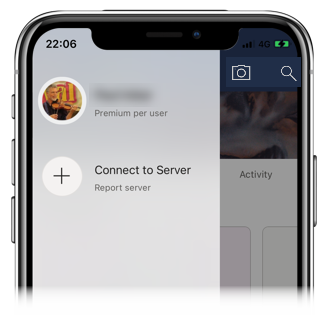
Scanner: fotocamera del dispositivo che può essere usata per digitalizzare codici a barre e codici a matrice.
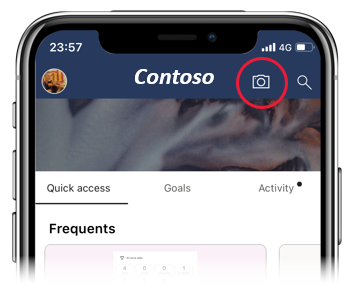
Ricerca: consente di cercare contenuti di Power BI nella sottoscrizione.
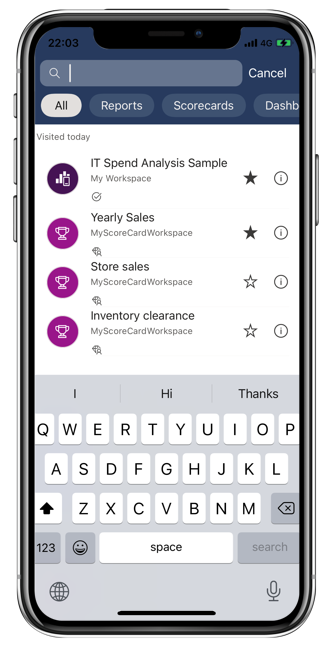
Contenuto correlato
In questa presentazione è stata esplorata la home page dell'app Power BI per dispositivi mobili. È possibile leggere altre informazioni sull'app Power BI per dispositivi mobili.